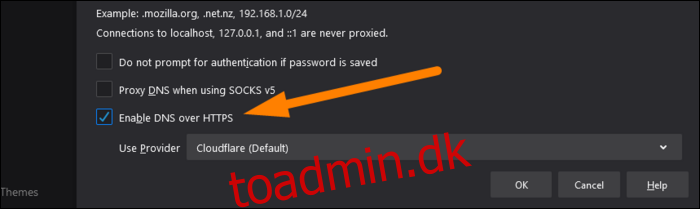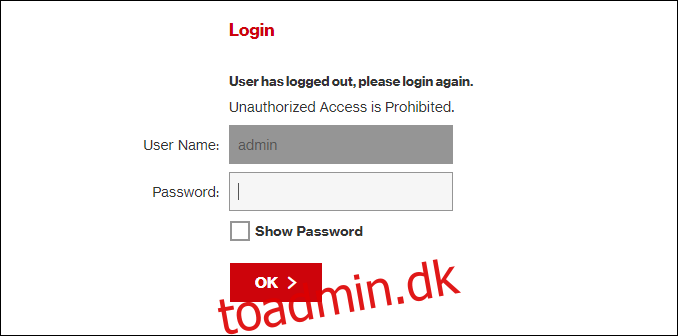Dine computere, telefoner og andre enheder bruger normalt den Domain Name System-server (DNS), som routeren er konfigureret med. Desværre er dette ofte den, der leveres af din internetudbyder (ISP). Disse mangler privatlivsfunktioner og kan også være langsommere end nogle alternativer.
Indholdsfortegnelse
DNS er ikke privat (uden DoH)
DNS blev designet for næsten 40 år siden, og det har ikke udviklet sig meget siden. Det er fuldstændig ukrypteret. Det betyder, at den tilbyder det samme niveau af beskyttelse mod nysgerrige tredjeparter som usikret HTTP-trafik, hvilket slet ikke er meget. Selvom du bruger HTTPS, kan enhver tredjepart i midten af din trafik se de websteder, du opretter forbindelse til (men ikke indholdet af dit besøg). På et offentligt Wi-Fi-netværk kan operatøren af dette netværk f.eks. overvåge, hvilke websteder du besøger.
Løsningen på dette problem er DNS over HTTPS (DoH). Denne nye protokol krypterer simpelthen indholdet af en DNS-forespørgsel, så tredjeparter ikke kan opsnuse den. Store DNS-udbydere, som Cloudflare, OpenDNS og Google Public DNS, understøtter det allerede. Chrome og Firefox er dog også i gang med at rulle det ud.
Bortset fra privatlivsforbedringerne forhindrer DoH enhver manipulation med DNS-forespørgsler under transit. Det er bare en mere sikker protokol, og alle burde bruge den.
Men selvom du aktiverer DoH i din browser, er det op til DNS-udbyderen at implementere det. De fleste hjemmenetværksforbindelser er som standard konfigureret til at bruge internetudbyderens DNS-servere, som sandsynligvis ikke understøtter DoH. Hvis du ikke har ændret det manuelt, er det sandsynligvis tilfældet med din browser og dit operativsystem.
Der er dog nogle undtagelser. I USA aktiverer Mozilla Firefox automatisk DNS over HTTPS og bruger Cloudflares DNS-servere. Comcasts DNS-servere understøtter DoH og arbejder med Google Chrome og Microsoft Edge.
Generelt er den eneste måde at få DoH på, dog at bruge en anden DNS-tjeneste.
Din internetudbyder kan logge din browserhistorik
Hvis du overhovedet bekymrer dig om privatlivets fred online, er det et massivt problem at bruge din internetudbyders DNS-server. Hver forespørgsel, der sendes, kan logges og fortæller din internetudbyder, hvilke websteder du gennemser, ned til værtsnavne og underdomæner. Browserhistorie som denne er den slags værdifulde data, som mange virksomheder tjener store overskud på.
Mange internetudbydere, inklusive Comcast, hævder, at de ikke logger kundedata. Men Comcast lobbyet aktivt mod DoH. Selvom amerikanske internetudbydere hævder, at de ikke indsamler data, (og selvom det er det lovligt at gøre det), ville det være meget nemt at implementere, da de styrer de DNS-servere, du bruger. FTC var bekymret nok til at undersøge sagen om internetudbydere gør dette. Love og regler i andre lande varierer, så det er op til dig, om du har tillid til din internetudbyder.
Det er værd at bemærke det Comcast har vedtaget DoH, men dette beskytter ikke dit privatliv, når det kommer til virksomheden, der overvåger dine DNS-forespørgsler. DoH sikrer forbindelsen mellem dig og DNS-udbyderen, men i dette tilfælde er Comcast DNS-udbyderen og kan derfor stadig se forespørgslerne.
Selvfølgelig er DNS ikke den eneste måde internetudbydere sporer dig på. De kan også se de IP-adresser, du opretter forbindelse til, uanset hvilken DNS-server du bruger. De kan indsamle en masse information om dine browservaner på denne måde. Ændring af DNS-servere forhindrer ikke din internetudbyder i at spore, men det vil gøre det lidt sværere.
Brug af et virtuelt privat netværk (VPN) til din daglige browsing er den eneste rigtige måde at forhindre din internetudbyder i at se, hvad du opretter forbindelse til online. Du kan tjekke vores guide om VPN’er for at lære mere om dem.
Tredjeparts DNS-servere kan også være hurtigere
Ud over bekymringer om privatlivets fred kan DNS-tjenester leveret af internetudbydere være langsommere end Google eller Cloudflare. Dette er ikke altid tilfældet, da din internetudbyder generelt vil være tættere på dig end en tredjepart, men mange mennesker får hurtigere hastigheder med en tredjeparts DNS-server. Det er dog normalt kun en forskel på millisekunder, hvilket måske ikke betyder meget for dig.
Hvilken offentlig DNS-server skal du bruge?
Hvis du vil skifte til en offentlig DNS-server, har du et par muligheder. Den mest almindelige er Googles offentlige DNS, som bruger adresserne 8.8.8.8 og 8.8.4.4.
Hvis du stoler mindre på Google end din internetudbyder, kan du også bruge CloudFlares DNS, som hævder at være den hurtigste og tager en privatlivs-første holdning. Hovedadressen for det er 1.1.1.1, med en alternativ på 1.0.0.1.
Endelig kan du også bruge OpenDNS fra Cisco. Du kan find adresserne til det her.
Sådan ændrer du dine DNS-indstillinger
Den bedste måde at ændre dine DNS-indstillinger på er på routerniveau. Hvis du ændrer din DNS-server på din router, vil denne ændring gælde for alle enheder på dit hjemmenetværk.
For at komme i gang skal du indtaste enten 192.168.1.1 eller 10.0.0.1 for at logge på din router.
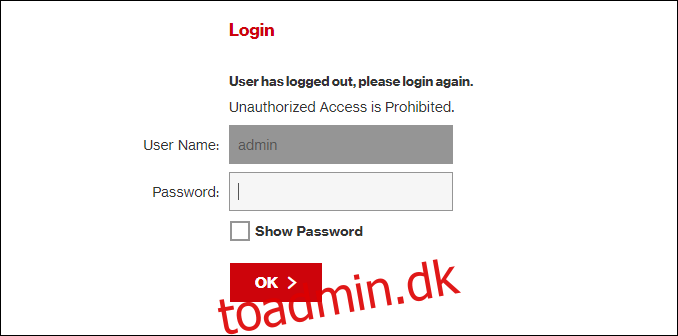
Den nøjagtige placering af DNS-indstillingen varierer afhængigt af, hvilken router du har. Det skulle dog være et sted i netværksindstillingerne.
For eksempel på en Verizon-router er den under Mit netværk > Netværksforbindelser > Bredbånd > Rediger. Når du er der, kan du ændre adressen manuelt og erstatte din internetudbyders automatiske servere.
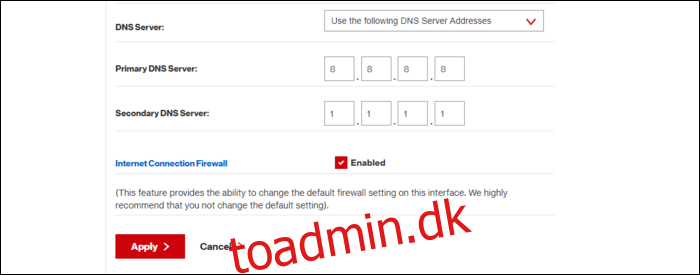
Hvis du har problemer med at finde den, skal du bare lave en Google-søgning efter din routermodel for at finde ud af, hvor denne indstilling er.
Hvis du er i en situation, hvor du ikke kan ændre DNS-indstillingerne på routeren (f.eks. et kollegium eller et andet sted, hvor du ikke styrer Wi-Fi), kan du stadig ændre indstillingerne for din specifikke enhed . Vi viser dig, hvordan du ændrer disse indstillinger på en Mac- og Windows-maskine (gå her for at finde ud af, hvordan du ændrer disse på en Android-telefon eller iPhone).
På en Windows-maskine skal du åbne “Kontrolpanel” fra menuen Start og derefter navigere til “Netværks- og delingscenter”. Klik på “Skift adapterindstillinger” i sidebjælken.
Du bør se en liste over dine netværksenheder på både Ethernet og Wi-Fi. Hvis du vil ændre indstillingerne for begge, skal du gentage følgende instruktioner for hver enhed.
Højreklik på den første enhed, som du vil ændre DNS-indstillingerne for, og klik derefter på “Egenskaber”.
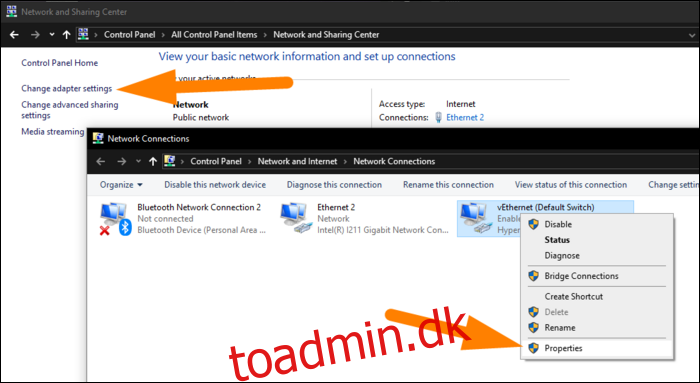
Vælg “Internet Protocol Version 4” fra listen.
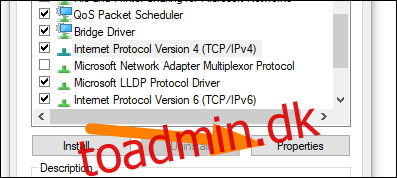
I dialogboksen, der vises, skal du vælge alternativknappen ud for “Brug følgende DNS-serveradresser”, skriv dine foretrukne DNS-serveradresser, og klik derefter på “OK”.
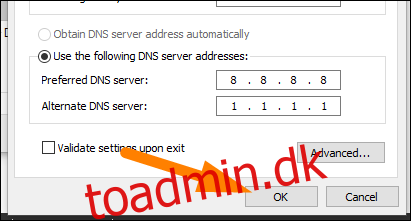
På en Mac finder du denne mulighed i “Systemindstillinger” under “Netværk”. Klik på “Wi-Fi” eller “Ethernet”, og klik derefter på “Avanceret” nederst i menuen.
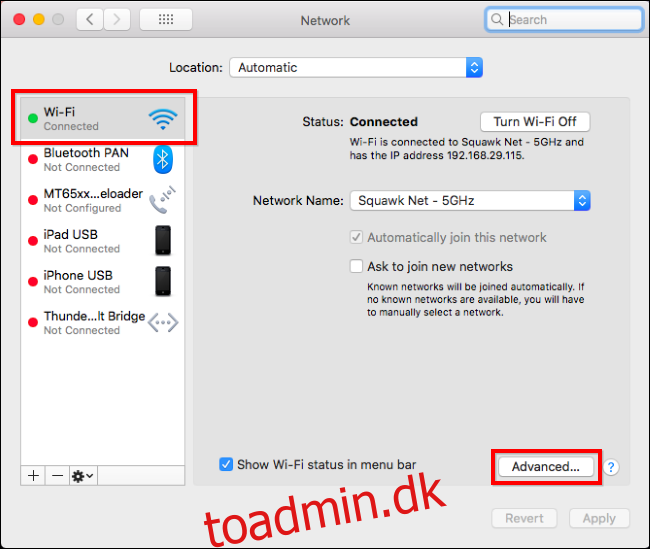
Under fanen “DNS” kan du ændre DNS-indstillingerne for din enhed. Klik på plustegnet (+) eller minus (-) nederst for at tilføje eller fjerne servere.
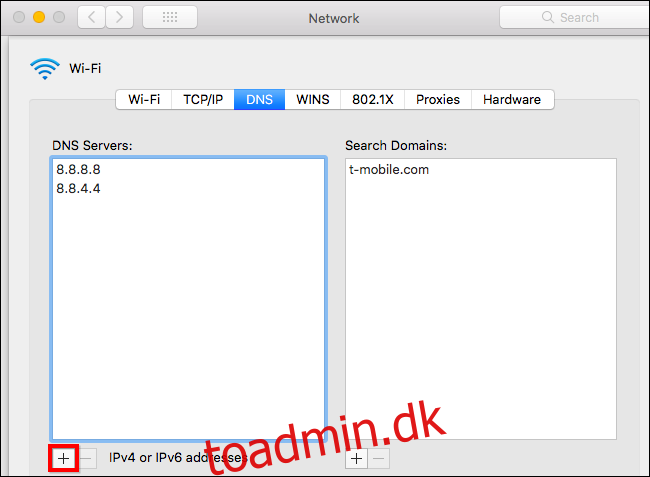
Sådan aktiveres DNS over HTTPS (DoH)
Hvis du vil aktivere DoH på din browser, kan du gøre det på Chrome, Firefox og Microsoft Edge.
På Chrome skal du gå til chrome://flags/#dns-over-https og derefter vælge “Aktiveret” fra rullemenuen. Genstart Chrome, for at ændringerne træder i kraft.
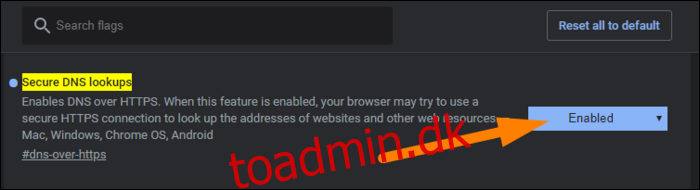
I Firefox er muligheden lidt begravet. Åbn menuen og gå til Indstillinger > Generelt. Rul ned og klik på “Indstillinger” nederst. Marker afkrydsningsfeltet ud for “Aktiver DNS over HTTPS”. Du kan også vælge en DNS-udbyder manuelt her, hvis du foretrækker det.